Non esitare a terminare tutte le macchine virtuali non attivamente in uso
- L'errore di spazio su disco insufficiente in Hyper-V impedisce di creare nuove macchine virtuali.
- Molte macchine virtuali in esecuzione possono consumare spazio su disco, quindi è il momento di agire.
- L'espansione delle dimensioni del disco Hyper-V può risolvere il problema e questa non è l'unica soluzione.
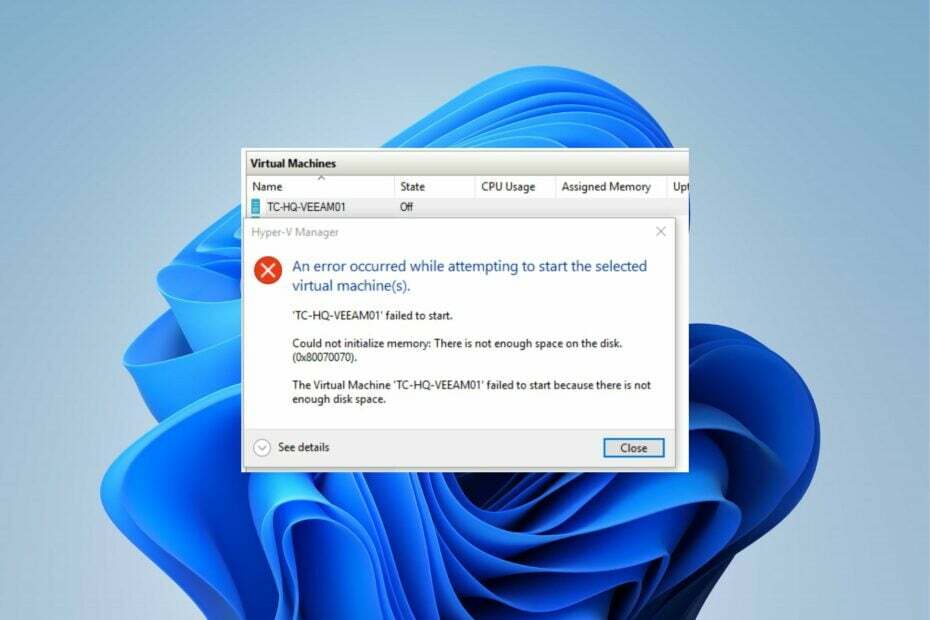
XINSTALLARE CLICCANDO SUL FILE DI DOWNLOAD
Questo software riparerà gli errori comuni del computer, ti proteggerà da perdita di file, malware, guasti hardware e ottimizzerà il tuo PC per le massime prestazioni. Risolvi i problemi del PC e rimuovi i virus ora in 3 semplici passaggi:
- Scarica lo strumento di riparazione per PC Restoro che viene fornito con tecnologie brevettate (brevetto disponibile Qui).
- Clic Inizia scansione per trovare i problemi di Windows che potrebbero causare problemi al PC.
- Clic Ripara tutto per risolvere i problemi che interessano la sicurezza e le prestazioni del tuo computer.
- Restoro è stato scaricato da 0 lettori questo mese.
Hyper-V che non ha abbastanza spazio su disco è un errore di cui la maggior parte degli utenti si lamenta frequentemente, quindi non sei solo. Questo problema impedisce agli utenti di eseguire più macchine virtuali e si traduce in molte Errori dell'hypervisor su Windows 11.
Di quanto spazio su disco necessita Hyper-V per eseguire più macchine virtuali?
La memoria è uno dei componenti essenziali dell'Hypervisor. È necessario allocare memoria alle macchine virtuali affinché possano essere eseguite.
Un host Hyper-V standard richiede circa 4 GB di spazio di memoria per eseguire Hyper-V e il sistema operativo di gestione.
Tuttavia, l'esecuzione di più macchine virtuali richiede un maggiore utilizzo della memoria. Pertanto, gli utenti dovrebbero assegnare uno spazio di memoria maggiore.
Tuttavia, incorrere in questo errore su Hyper-V può verificarsi a causa di molti fattori. I maggiori sono:
- Molte macchine virtuali vengono eseguite in modo sincrono: Lo spazio libero su disco sul dispositivo potrebbe non essere sufficiente per eseguire l'intero computer su Hyper-V. Pertanto, puoi incorrere in errori nel tentativo di eseguire VM aggiuntive.
- Programmi in background: Molti programmi in esecuzione in background possono consumare spazio su disco. Usano più spazio su disco, senza lasciare spazio di memoria per le macchine virtuali Hyper-V.
Molti altri fattori possono causare una carenza di spazio di memoria in Hyper-V. Puoi leggere correggere Hyper-V che ha esaurito la memoria errori per comprendere meglio il problema.
Cosa posso fare se non c'è abbastanza spazio su disco in Hyper-V?
Prima di ogni altra cosa, considera di fare questi controlli preliminari:
- Chiudi i programmi in esecuzione non necessari sul tuo PC che potrebbero consumare spazio su disco.
- Controlla lo spazio su disco su Hyper-V per sapere quanto spazio è disponibile.
- Liberare spazio di memoria sul computer e riavviare il computer per verificare se l'errore di memoria è stato corretto.
- Un ottimo modo per liberare spazio su disco in Hyper-V per più macchine virtuali consiste nel chiudere altre macchine virtuali non necessarie. Creerà più spazio di memoria per le nuove macchine virtuali da stabilire. Tuttavia, abbiamo una guida dettagliata su cosa fare se ne hai problemi con la gestione delle macchine virtuali su Windows 11.
Consiglio dell'esperto:
SPONSORIZZATO
Alcuni problemi del PC sono difficili da affrontare, soprattutto quando si tratta di repository danneggiati o file di Windows mancanti. Se hai problemi a correggere un errore, il tuo sistema potrebbe essere parzialmente rotto.
Ti consigliamo di installare Restoro, uno strumento che eseguirà la scansione della tua macchina e identificherà qual è l'errore.
clicca qui per scaricare e iniziare a riparare.
Se dopo questi, l'errore persiste, procedere alle correzioni avanzate di seguito.
1. Espandi le dimensioni del disco Hyper-V tramite Hyper-V Manager
- Clic Inizio, tipo iper nella casella di ricerca, quindi premere accedere.
- Seleziona il Gestore Hyper-V dai risultati della ricerca.
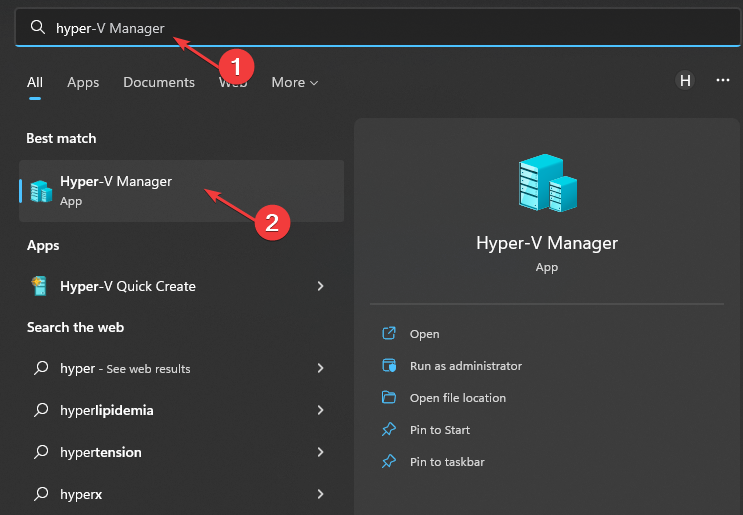
- Clicca sul macchina virtuale vuoi espandere il suo disco, quindi seleziona il file Modifica disco opzione per richiedere il Procedura guidata Modifica disco rigido virtuale.
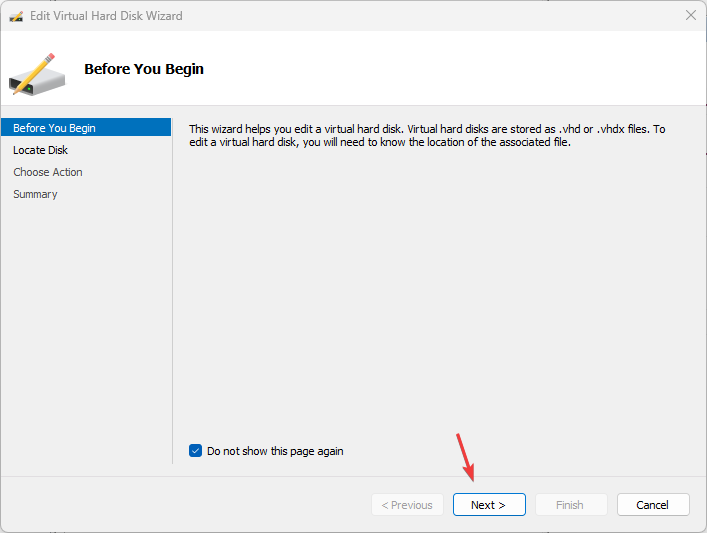
- Fare clic su Avanti per individuare il file Finestra del disco, quindi fare clic su Navigare pulsante per trovare il percorso del disco rigido virtuale.
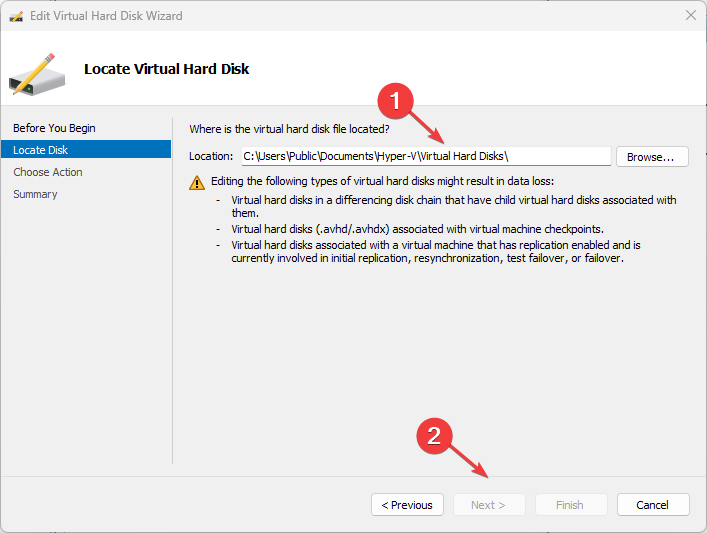
- Seleziona il file e clicca Aprire, quindi fare clic su Prossimo.
- Scegliere Espandere sul Scegli un'azione pagina e fare clic Prossimo.
- Seleziona il Configura disco opzione e input a taglia più grande nel Nuova taglia spazio, quindi fare clic su Prossimo.
- Clic Fine.
Riavvia il PC e controlla se il problema di memoria persiste. Se incontri Errore Hyper-V durante l'applicazione delle modifiche al disco rigido, dai un'occhiata a questa guida.
2. Eseguire una pulizia del disco
- Premere Inizio, tipo questo pc nella casella di ricerca e fare clic su accedere.
- Selezionare il primo risultato della ricerca e fare clic con il pulsante destro del mouse su guidare vuoi pulire.
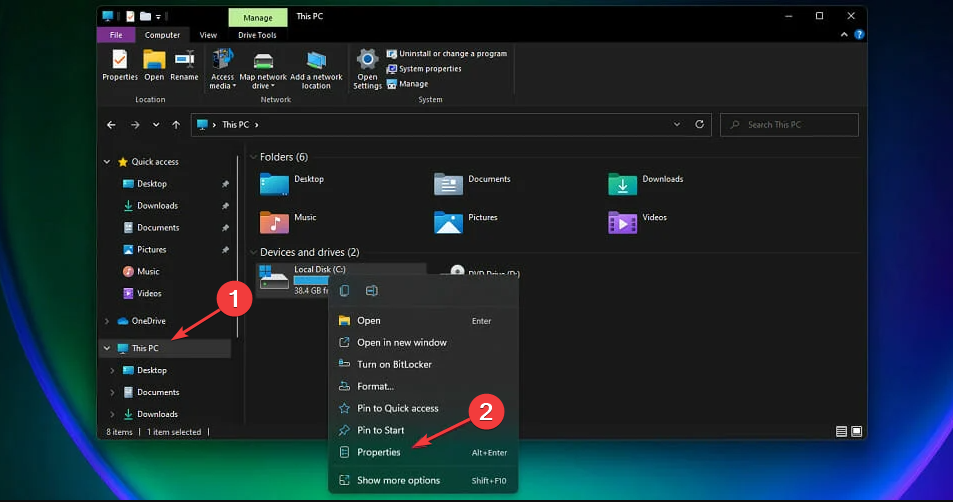
- Scegliere Proprietà dall'elenco a discesa, quindi fare clic su Pulizia del disco.
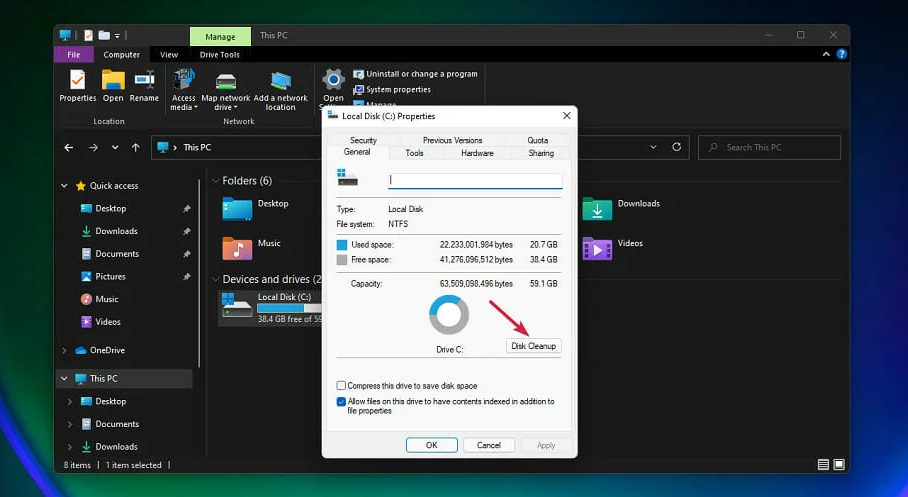
- Seleziona il File tu vuoi eliminare e clicca OK
- Clicca su Pulisci i file di sistema e attendi che l'addetto alle pulizie calcoli tutto.
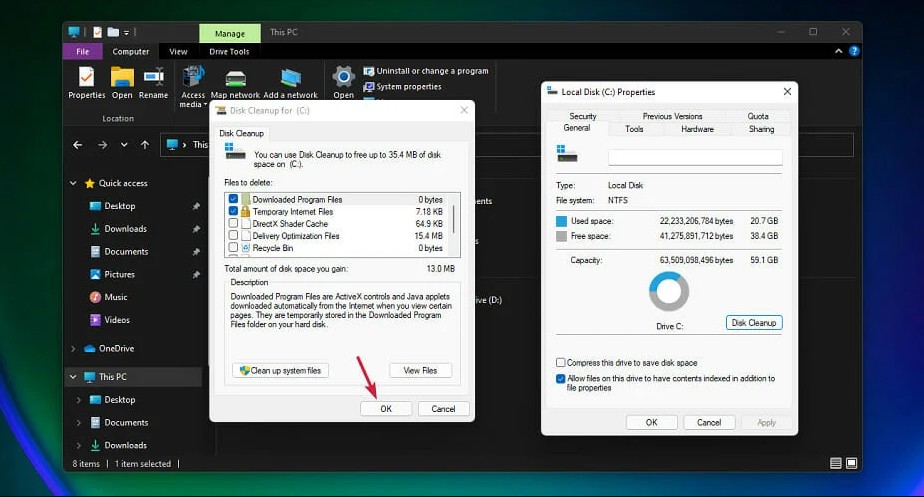
- Seleziona il file A eliminare, quindi premere OK dopo aver selezionato.
Ti consigliamo di leggere come liberare spazio su disco su Windows 11 per ulteriori informazioni in merito.
- Net Helpmsg 2186: il servizio non risponde [correzione]
- Come reimpostare rapidamente la GPU con un tasto di scelta rapida/tasto di scelta rapida
- Unisci unità C e D in Windows 11: come farlo in 3 passaggi
3. Avvia dischi rigidi virtuali compatti
- Clic Inizio, tipo iper nella casella di ricerca, quindi premere accedere.
- Clicca sul Gestore Hyper-V dai risultati della ricerca.
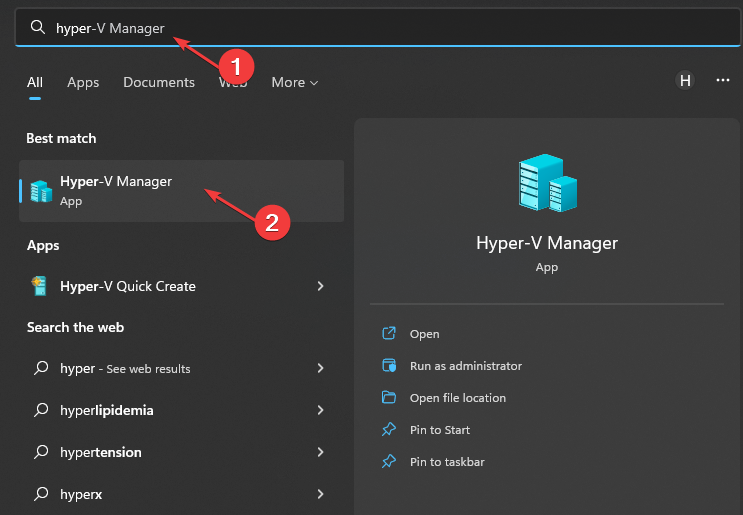
- Specificare la macchina virtuale vuoi espandere il suo disco.
- Selezionare Modifica disco per aprire il Procedura guidata Modifica disco rigido virtuale.

- Seleziona il disco rigido virtuale di cui si desidera ridurre le dimensioni.
- Scegliere Compatto, quindi fare clic su Fine.
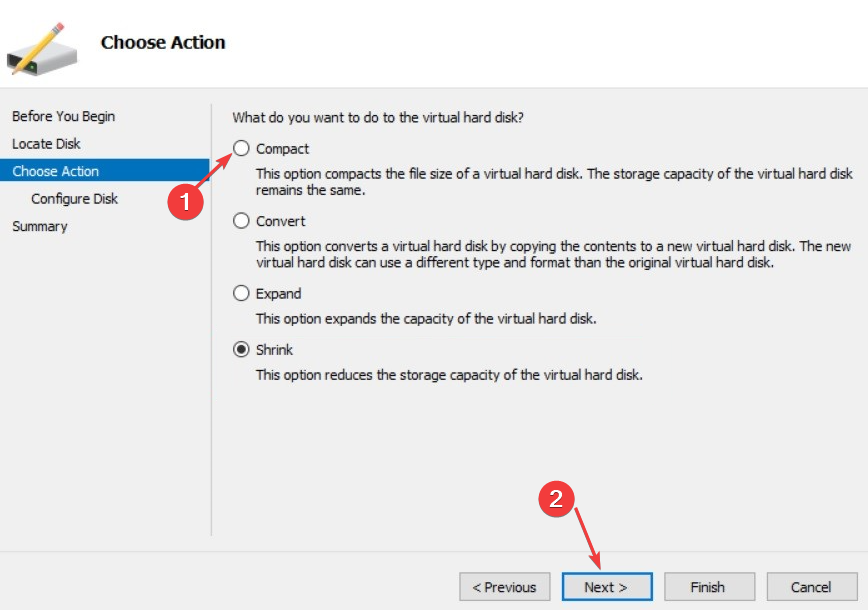
Avviando un compact disc, saranno disponibili più spazi dalla memoria ridotta della VM.
4. Cancella i file VM eliminati
- Aprire Esplora file sul tuo PC premendo il finestre + E chiavi.
- Controlla il VM hai eliminato di recente che sono ancora nella cartella seguendo questa navigazione:
C:\ProgramData\Microsoft\Windows\Hyper-V\Virtual Machines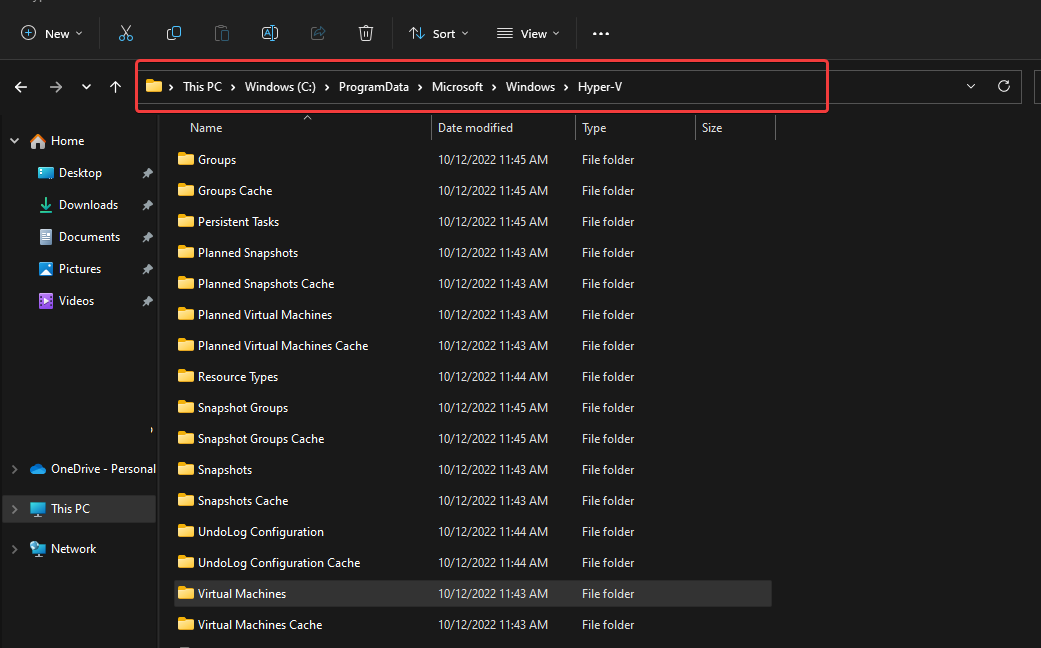
- Fare clic con il tasto destro sul macchina virtuale e seleziona Eliminare dal menu a discesa. (Se è vuoto, chiudilo)
L'eliminazione dei file VM delle macchine virtuali eliminate libererà spazio su disco. Tuttavia, ti consigliamo di utilizzare Software di backup Hyper-V per eseguire il backup delle macchine virtuali per potervi accedere dopo l'eliminazione.
In alternativa puoi verificare come eseguire la pulizia del disco su Windows 11. Inoltre, puoi leggere il nostro articolo su come risolvere Hypervisor non in esecuzione su Windows 11.
Se hai domande o suggerimenti, puoi lasciarli nella sezione dei commenti. Ci piacerebbe sentire la tua opinione.
Hai ancora problemi? Risolvili con questo strumento:
SPONSORIZZATO
Se i suggerimenti di cui sopra non hanno risolto il tuo problema, il tuo PC potrebbe riscontrare problemi Windows più profondi. Noi raccomandiamo scaricando questo strumento di riparazione del PC (valutato Ottimo su TrustPilot.com) per affrontarli facilmente. Dopo l'installazione, è sufficiente fare clic su Inizia scansione pulsante e quindi premere su Ripara tutto.


